Musiałeś słyszeć ten popularny rzeczownik wiele razy. Ale czy masz podstawową definicję MakeMKV? Co wiesz o tym oprogramowaniu?
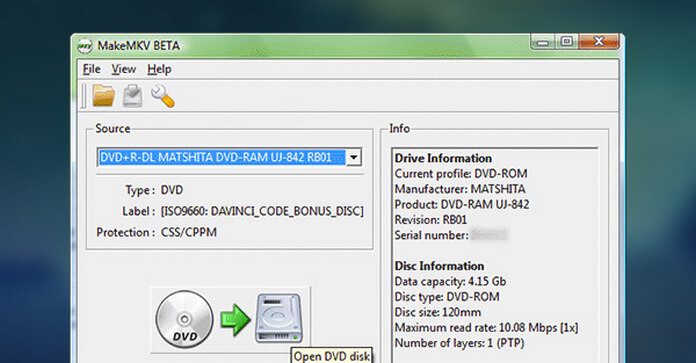
W tym artykule szczegółowo opisano wprowadzenie MakeMKV i związana z nim wiedza. Po przeczytaniu tego artykułu zrozumiesz go lepiej niż kiedykolwiek wcześniej.
Ogólnie mówiąc, MakeMKV jest konwerterem formatu. Jest wysoce rozpoznawalny pod inną nazwą zwaną „transkoderem”. MakeMKV oznacza tworzenie MKV z DVD i Blu-ray na komputerze Mac lub Windows. Oznacza to, że może konwertować DVD i Blu-ray na formaty MKV, aby ludzie mogli odtwarzać filmy DVD lub Blu-ray na więcej urządzeń.
Ta niewielka, ale przydatna aplikacja może z łatwością konwertować kolekcję płyt DVD i Blu-ray na pliki MKV za pomocą tylko jednego kroku. Ponadto ten MakeMKV może konwertować źródła wideo z zaszyfrowanego DVD i Blu-ray Disc na otwarty Format MKV przy jednoczesnym zachowaniu wysokiej jakości wideo, wielu ścieżek audio, napisów i innych.

1. MakeMKV może odczytywać dyski DVD, Blu-ray, foldery i foldery ISO;
2. MakeMKV może odczytywać dyski Blu-ray chronione najnowszymi wersjami AACS i BD +;
3. MakeMKV może przechowywać informacje o rozdziałach;
4. MakeMKV zachowuje wszystkie ścieżki audio i wideo oraz wszystkie meta-informacje;
5. MakeMKV to rozwiązanie umożliwiające konwertowanie filmów DVD i Blu-ray do formatu MKV za pomocą jednego kliknięcia.

Musisz kupić tę aplikację jako pierwszy krok. Po zakupie z oficjalnej strony otrzymasz kod rejestracyjny MakeMKV i klucz beta MakeMKV.
Możesz potrzebować narzędzia do konwersji pliku MKV do innych popularnych formatów wideo.
Po zakończeniu rejestracji MakeMKV należy pobrać i zainstalować ten MakeMKV na Windows i Mac. Uruchom go i załaduj dysk DVD / Blu-ray / folder, ustaw miejsce docelowe wyjścia, kliknij „Make MKV”, aby rozpocząć konwersję.
Jak wspomniano powyżej, MakeMKV jest rozwiązaniem za jednym kliknięciem, to znaczy, kiedy konwertujesz DVD i Blu-ray na format MKV, wystarczy tylko jeden krok. Cała konwersja jest zbyt prosta i wygodna.
Jednak pomimo tego, że ta aplikacja jest najwygodniejszym transkoderem, ma również swoje własne ograniczenia. Oznacza to, że MakeMKV może konwertować tylko filmy DVD i Blu-ray do formatu MKV. Podczas gdy rozwój urządzeń mobilnych, coraz więcej osób woli odtwarzać swoje ulubione filmy na telefonach komórkowych. Jednak format MKV nie może być zaakceptowany przez prawie wszystkie urządzenia mobilne. Więc jeśli musisz odtwarzać przekonwertowany format MKV na urządzeniach mobilnych, lepiej znajdź Darmowy konwerter MKV do konwersji formatu MKV do popularnych formatów wideo, takich jak konwersja MKV do MP4, konwersja MKV do AVIlub konwersję MKV do innych formatów zgodnie z własnymi wymaganiami.
Poniżej polecamy darmowy konwerter MKV do konwersji MKV na MP4 / AVI w celu odtwarzania na dowolnych popularnych urządzeniach.
Krok 1 Zainstaluj MKV Converter na swoim komputerze
Po przesłaniu konwertera do komputera otwórz i uruchom go, aby móc go później użyć.
Krok 2 Dodaj pliki MKV do programu
Kliknij przycisk „Dodaj plik”, aby dodać plik, możesz także przeciągnąć i upuścić kilka plików razem. Program jest w stanie poradzić sobie z kilkoma plikami jednocześnie.
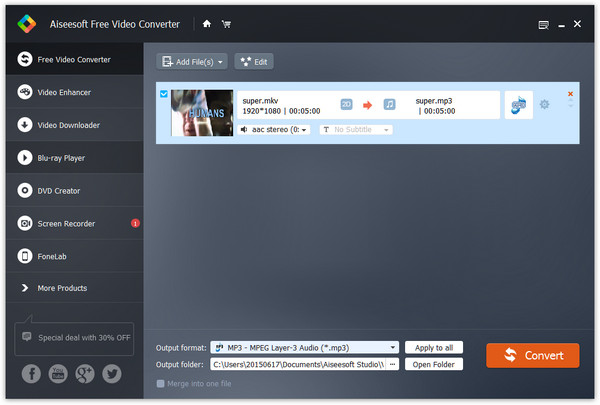
Krok 3 Wybierz format wyjściowy
Ustaw preferencje wyjściowe jako MP4 lub inne formaty, które lubisz na liście rozwijanej „Profil”. Możesz znaleźć setki obsługiwanych typów urządzeń, to znaczy możesz przekonwertować MKV na dowolne popularne urządzenia.

Krok 4 Konwertuj MKV na MP4 lub inne potrzebne Ci formaty
Kliknij „Konwertuj”, aby przekonwertować MKV na MP4 lub inne formaty. Możesz także użyć tego konwertera do konwersji dowolnych popularnych formatów do prawie 300 formatów zgodnie z Twoimi żądaniami.
Uwaga: Wybierz właściwy, aby zachować ścieżki audio i wiele napisów.
Konwersja formatu Blu-ray na format MKV nie jest jedynym sposobem odtwarzania filmu Blu-ray. Możesz znaleźć Alternatywy MakeMKV.
Poza tym możesz także odtwarzać dyski Blu-ray Odtwarzacz Blu-ray z niższą ceną. Otrzymasz również bezstratny efekt dźwiękowy, a także jakość obrazu HD.
Poniżej polecamy przydatne Odtwarzacz MKV aby odtwarzać ci Blu-ray dics / DVD.
Krok 1 Zainstaluj MKV Player na swoim komputerze
Pobierz i zainstaluj MKV Player na swoim komputerze, otwórz i uruchom go, aby był gotowy do użycia.

Krok 2 Dodaj dysk Blu-ray / DVD do odtwarzacza
załaduj dyski Blu-ray / DVD do odtwarzacza MKV. Odtwarzanie rozpocznie się automatycznie. Możesz wstrzymać / rozpocząć / przewinąć odtwarzanie według własnego uznania.

W tym artykule przedstawiono powiązane informacje o MakeMKV, a także zalecono dwa sposoby odtwarzania płyty Blu-ray / DVD. Mam nadzieję, że jest to dla ciebie pomocne.